Att leverera till e-arkivet
Vad ska ni tänka på när vi vill leverera information till kommunens e-arkiv? Börja med att svara på frågan - innehåller vårt system handlingar som ska bevaras? Är svaret ja, kan du fortsätta att läsa. Det är enbart bevarandeinformation som är aktuellt för leverans till e-arkivet.
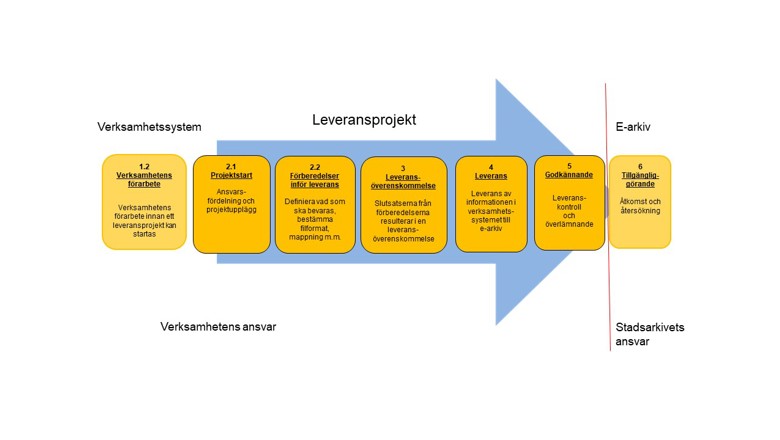
Var börjar ni:
1. Läs igenom Handboken för digital arkivering (särskilt kapitel 1.2 Verksamhetens förarbete).
2. Kontakta din verksamhets representant i referensgruppen för e-arkivet för att stämma av förutsättningarna och få med ditt system/information på leveransprojektplanen.
3. Checka av så att förarbetet enligt handboken är klart.
4. Säkerställ resurser och roller samt uppdragsbeskrivning för det kommande leveransprojektet i samverkan med e-arkivets förvaltningsgrupp.
Har du frågor hör gärna av dig till e-arkivsförvaltningen, som kommer vara delaktiga i leveransprojektet. Men ansvaret att driva projektet ligger på projektledaren och verksamheten.
Arbete pågår för byte av e-arkivsleverantör - justeringar kommer därför att göras i filformatslistan och handboken!
